doga 製品活用方法(Tips)
ビデオを配列する方法
結婚式ビデオの
スケッチブックリレーなどででは、出演者全員のビデオを一画面で一斉に流すことがあります
きれいに配列をおこないたい場合の
テクニックを以下に記載します。
ここは、dogaでビデオを配列する方法をご紹介します。
写真とビデオと音楽を編集して最高の動画を作れるソフト doga は
無料で試せます。↓
手順1
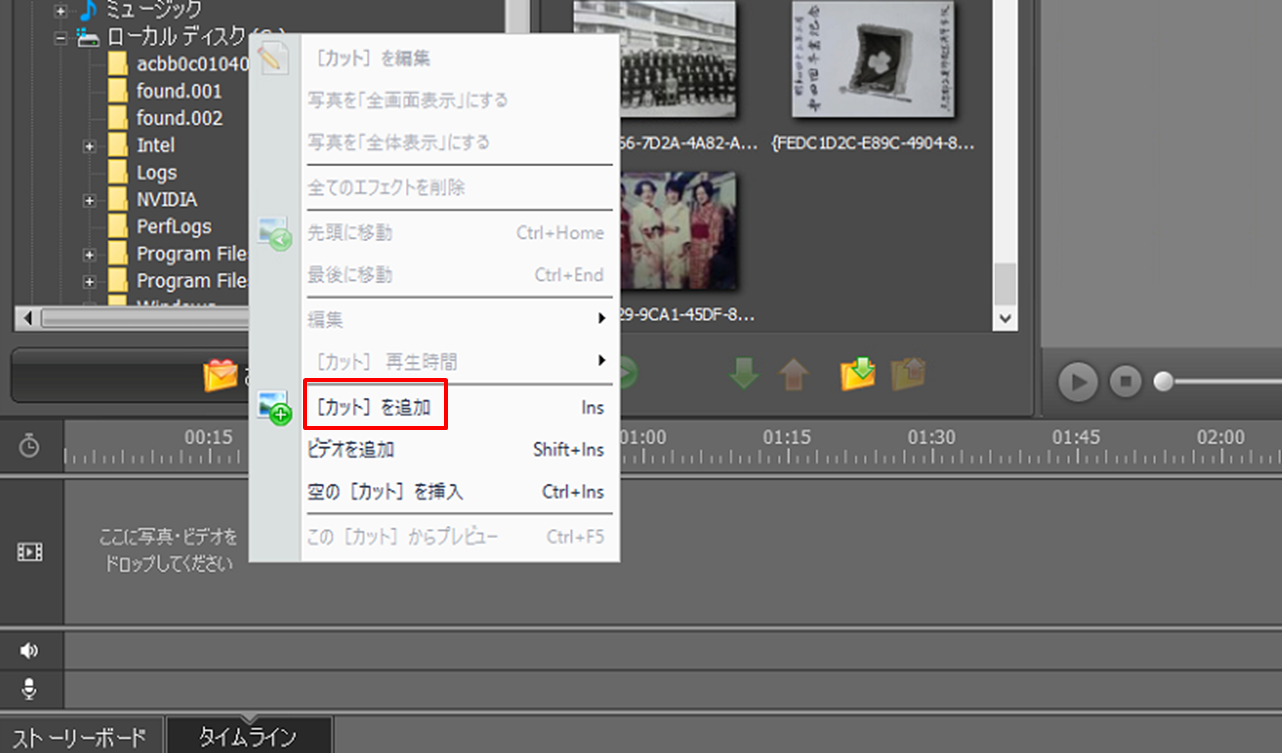
ここに写真・ビデオをドロップしてください。
の部分を右クリック
空の[カット]を追加をクリック
手順2

空の[カット]をダブルクリック
手順3

カット編集が表示されたら
レイヤーを追加をクリック
手順4
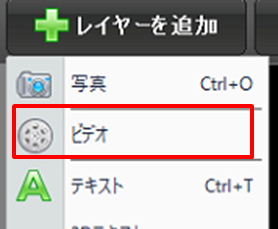
ビデオをクリック
手順5
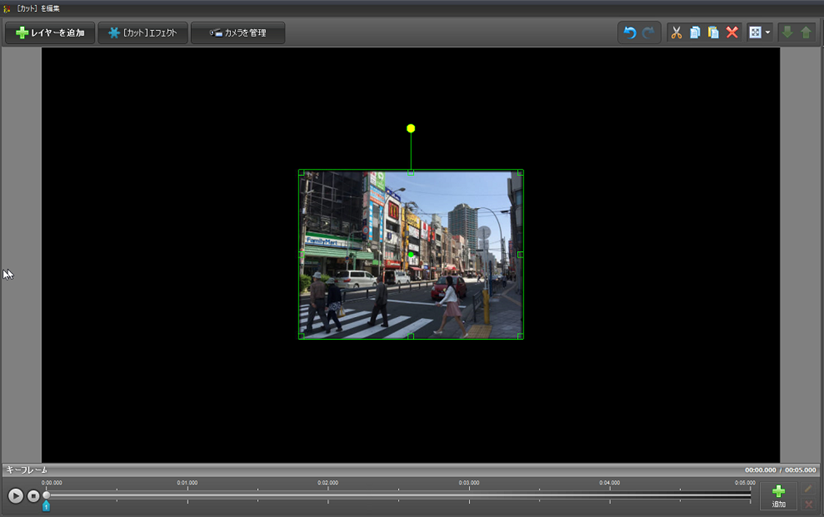
上図はサンプルビデオを取り込んだ状態です
手順6
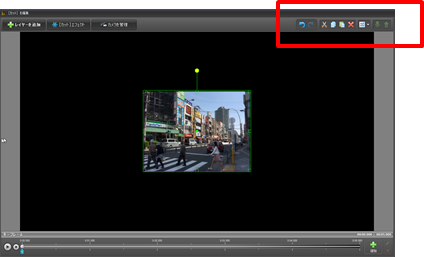
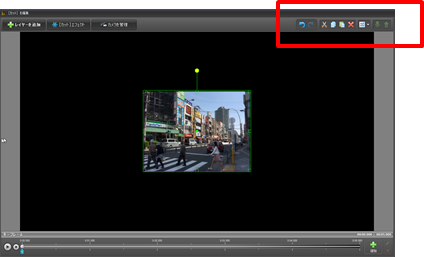
上図の赤い○の部分をクリックしコピーをとる

上図の赤い○の部分をクリックし複製する
手順7
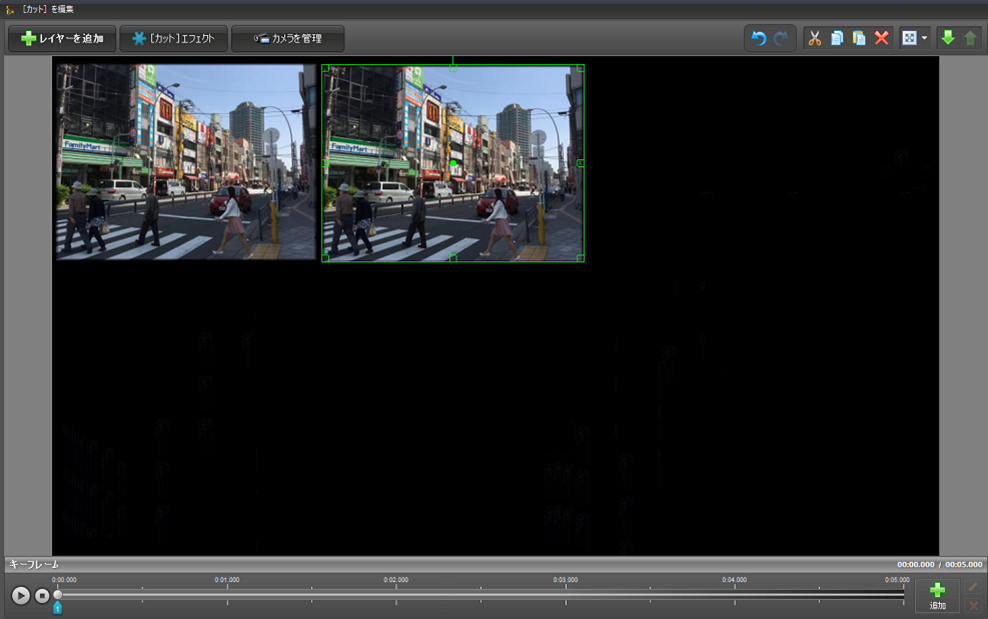
全体のレイアウトを調整しながら、コピーと複製を繰り返す
手順8
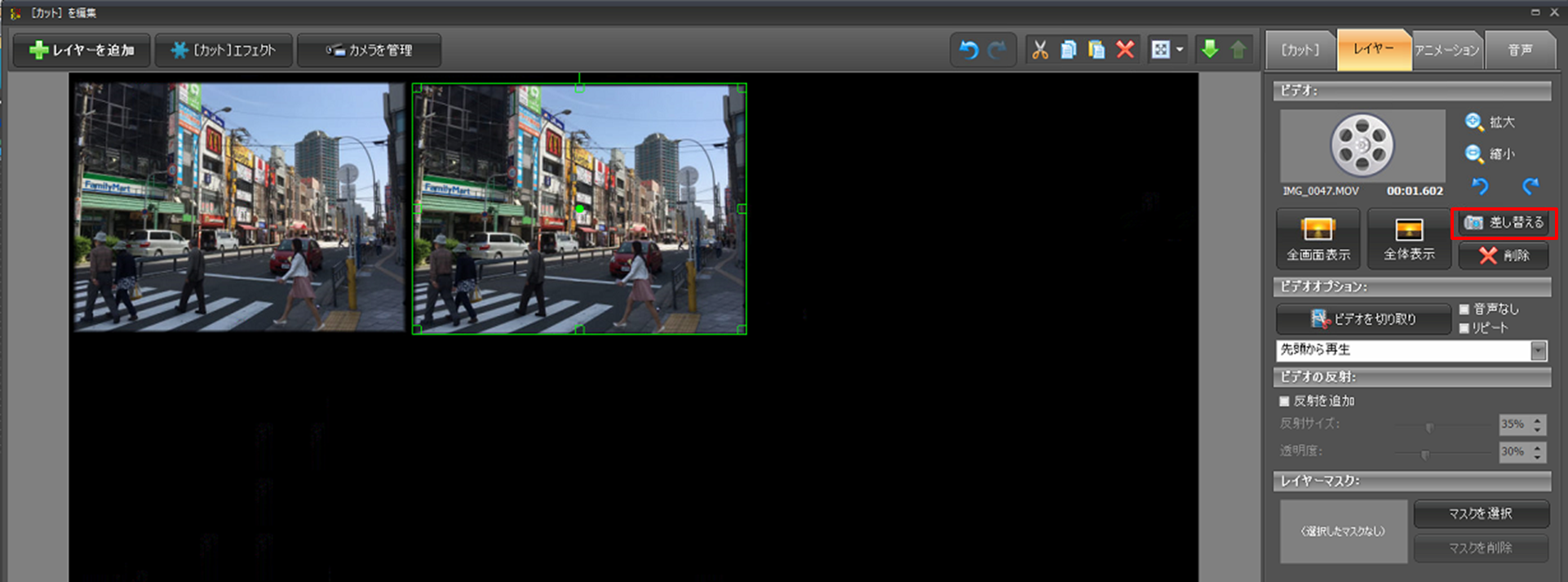
差し替えたいビデオを選択しながら
「差し替える」をクリックする
手順9
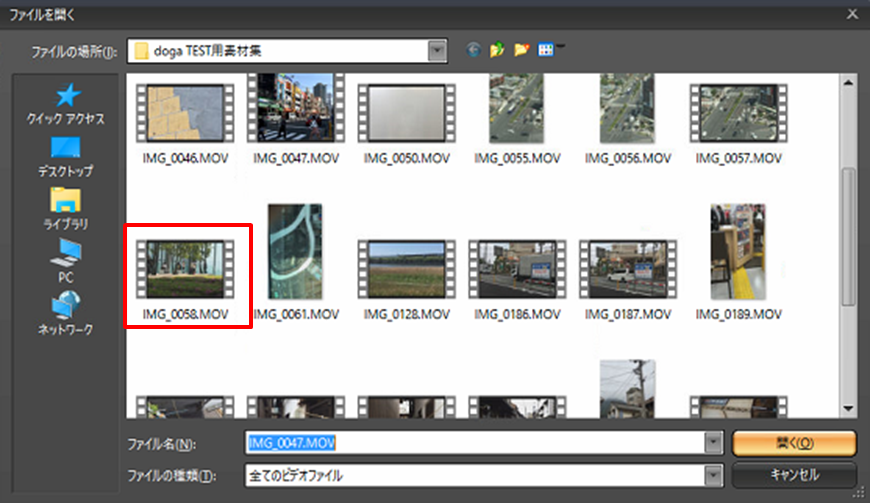
差し替えたいビデオを選択する
縦横比が異なるビデオを選択した場合は
サイズを調整する
手順10

全部のレイアウトが確定したら、「保存」をクリックする